CAD环形弹簧及弧线弹簧的几种画法
cad如何画三维弹簧?cad画立体弹簧模型的教程

cad如何画三维弹簧?cad画⽴体弹簧模型的教程cad中想要画⽴体三维图形,该怎么画呢?下⾯我们就来看看cad画⽴体三维弹簧的教程。
cad2017中⽂特别版 64位官⽅最新安装版
类型:3D制作类
⼤⼩:1.95GB
语⾔:简体中⽂
时间:2016-03-29
查看详情
1、打开cad2014并调整到三维建模⼯作空间
2、在俯视图中按照如图的位置画⼀个半圆;然后到左视图中,将半圆以中⼼为基点旋转⼀个⾓度,如10度。
3、回到俯视图中;在相同的圆⼼处做⼀个圆形,然后将与半圆重合的那半个圆修剪掉。
这样再回到等轴测视图中可以看⼤如图的两个半圆;⽤移动命令,将两个半圆拼接到⼀起;
圆的端点朝向。
5、分别对两个⼩圆执⾏扫掠,扫掠路径分别沿着两个半圆。
簧的增长,以此类推,复制次数根据需要确定。
以上就是cad画⽴体弹簧模型的教程,希望⼤家喜欢,请继续关注。
参数化绘制弹簧的新工具——浩辰CAD软件

参数化绘制弹簧的新工具CAD软件
我们的生活中弹簧是无处不在的,在机械中更是必不可少的部分,那么如何绘制复杂多样的弹簧也就成了设计师们关注的问题。
我们知道弹簧的绘制既可以用专业的三维软件绘制例如pro/e ug,但也可以使用二维的cad来绘制,但大家在使用普通cad绘制弹簧时都可以发现,这个过程并不简单,它需要设计师丰富熟练细致的技能做准备。
普通cad绘制弹簧主要有以下几个步骤:
1、将视图切换到东南轴测图应为对于三维弹簧的建立,我们切换视图才能方便我们绘制和查看。
2、使用cad的三维建模功能cad软件自带的三维建模功能也能够绘制一部分三维实体,例如我现在选择圆环体,根据软件提示,我们输入圆环体的内外直径即可绘制出来,如图一。
图一
3、对圆环进行旋转和其它操作当我们绘制了圆环后,设置好用户坐标系,并完成旋转等其它操作。
通过以上操作,大家会想下有没有更简单的绘制方法呢,现在给大家介绍一下浩辰机械中的机械设计功能。
浩辰机械对弹簧的绘制步骤如下:
1、选择弹簧设计的样式软件提供三大类用途的弹簧,我们只要选择自己需要的那个就可以了,如图二所示。
图二
2、选择弹簧的参数确定型号在生成的对话框中我们选择弹簧合理的数据用于确定弹簧的型号,在确定弹簧圈数后,就可以进入下一步操作了,如图三所示。
图三
3、选择弹簧的工作属性在对话框中我们可以确定弹簧的长度、高度和类型这样选择后,就可将弹簧绘制出来了,如图四所示。
图四
总之,浩辰机械能在二维中以更简单的参数化形式绘制出来,而且浩辰机械还提供了多种标准件的绘制功能,所以也欢迎大家试用!。
CAD2017环形弹簧建模

CAD2017环形弹簧建模
一、在俯视图画一圆与一线段,不过线段不要与圆共面(画线段时,调整一下坐标)
二、用扫掠命令,扫掠对象选短线段,再输入扭曲(T)的数值5400(5400度也就是15
圈),最后扫掠路径选圆
三、用分解命令把图形分解
四、获得螺旋线后,再画一小圆,再次用扫掠命令。
扫掠对象选小圆,扫掠路径选螺旋线。
见图
另一种画法:画一圆与一线段,不过线段是垂直于圆平面;用扫掠命令,扫掠对象选短线段,扫掠路径选圆;双击柱形曲面,弹出对象特性面板,沿路径扭曲右边的空格中填入数值5400,生成结果;然后与上面一样。
CAD绘制三维环形弹簧
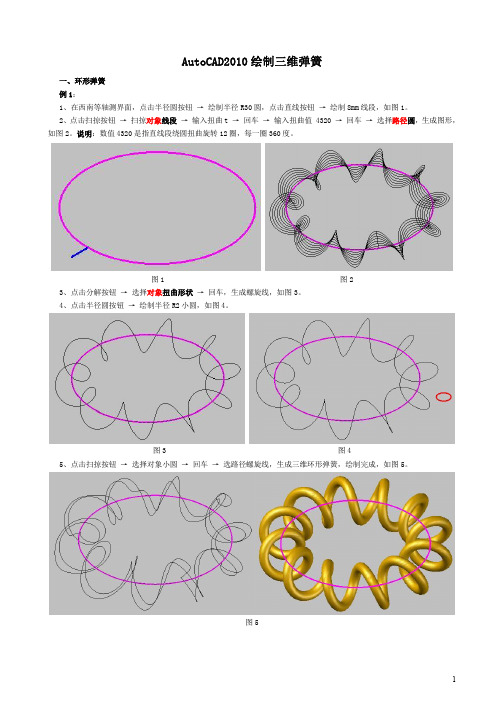
AutoCAD2010绘制三维弹簧一、环形弹簧 例1:1、在西南等轴测界面,点击半径圆按钮 → 绘制半径R30圆,点击直线按钮 → 绘制8mm 线段,如图1。
2、点击扫掠按钮 → 扫掠对象线段 → 输入扭曲t → 回车 → 输入扭曲值 4320 → 回车 → 选择路径圆,生成图形,如图2。
说明:数值4320是指直线段绕圆扭曲旋转12圈,每一圈360度。
图1 图23、点击分解按钮 → 选择对象扭曲形状 → 回车,生成螺旋线,如图3。
4、点击半径圆按钮 → 绘制半径R2小圆,如图4。
图3 图45、点击扫掠按钮 → 选择对象小圆 → 回车 → 选路径螺旋线,生成三维环形弹簧,绘制完成,如图5。
图52、点击扫掠按钮 → 扫掠对象线段 → 输入扭曲t → 回车 → 输入扭曲值 7200 → 回车 → 选择路径圆,生成图形,如图2。
说明:数值7200是指直线段绕圆扭曲旋转20圈,每一圈360度。
图1 图23、点击分解按钮 → 选择对象扭曲形状 → 回车,生成螺旋线,如图3。
4、点击半径圆按钮 → 绘制半径R1.5小圆,如图4。
图3 图45、点击扫掠按钮 → 选择对象小圆 → 回车 → 选路径螺旋线,生成三维环形弹簧,绘制完成,如图5。
图52、点击扫掠按钮 → 扫掠对象线段 → 输入扭曲t → 回车 → 输入扭曲值 7200 → 回车 → 选择路径圆,生成图形,如图2。
说明:数值7200是指直线段绕圆扭曲旋转20圈,每一圈360度。
图1 图23、点击分解按钮 → 选择对象扭曲形状 → 回车,生成螺旋线,如图3。
4、点击半径圆按钮 → 绘制半径R1小圆两个,如图4。
图3 图45、点击扫掠按钮 → 选择对象小圆 → 回车 → 选择路径螺旋线,生成三维双环形弹簧,绘制完成,如图5。
图5说明:例3中实际上有三条螺旋线,选择两条路径螺旋线或一条均可。
2、点击扫掠按钮 → 扫掠对象线段 → 回车 → 选择路径圆,生成圆曲面图形,如图2。
弹簧画法转帖
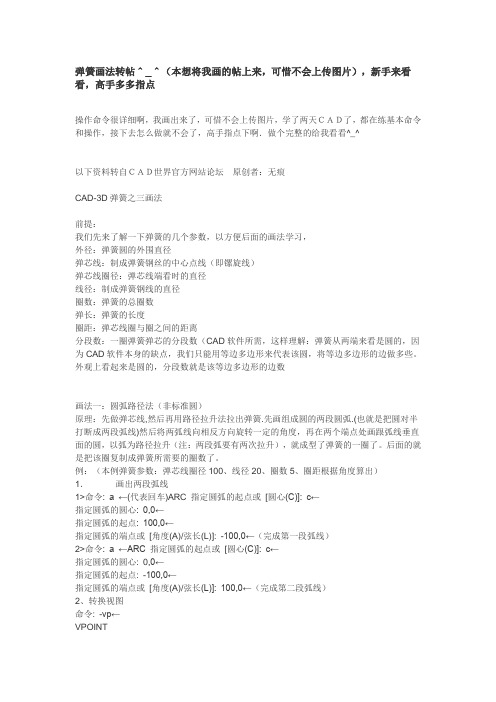
弹簧画法转帖^_^(本想将我画的帖上来,可惜不会上传图片),新手来看看,高手多多指点操作命令很详细啊,我画出来了,可惜不会上传图片,学了两天CAD了,都在练基本命令和操作,接下去怎么做就不会了,高手指点下啊.做个完整的给我看看^_^以下资料转自CAD世界官方网站论坛原创者:无痕CAD-3D弹簧之三画法前提:我们先来了解一下弹簧的几个参数,以方便后面的画法学习,外径:弹簧圆的外围直径弹芯线:制成弹簧钢丝的中心点线(即镙旋线)弹芯线圈径:弹芯线端看时的直径线径:制成弹簧钢线的直径圈数:弹簧的总圈数弹长:弹簧的长度圈距:弹芯线圈与圈之间的距离分段数:一圈弹簧弹芯的分段数(CAD软件所需,这样理解:弹簧从两端来看是圆的,因为CAD软件本身的缺点,我们只能用等边多边形来代表该圆,将等边多边形的边做多些。
外观上看起来是圆的,分段数就是该等边多边形的边数画法一:圆弧路径法(非标准圆)原理:先做弹芯线,然后再用路径拉升法拉出弹簧.先画组成圆的两段圆弧.(也就是把圆对半打断成两段弧线)然后将两弧线向相反方向旋转一定的角度,再在两个端点处画跟弧线垂直面的圆,以弧为路径拉升(注:两段弧要有两次拉升),就成型了弹簧的一圈了。
后面的就是把该圈复制成弹簧所需要的圈数了。
例:(本例弹簧参数:弹芯线圈径100、线径20、圈数5、圈距根据角度算出)1.画出两段弧线1>命令: a ←(代表回车)ARC 指定圆弧的起点或[圆心(C)]: c←指定圆弧的圆心: 0,0←指定圆弧的起点: 100,0←指定圆弧的端点或[角度(A)/弦长(L)]: -100,0←(完成第一段弧线)2>命令: a ←ARC 指定圆弧的起点或[圆心(C)]: c←指定圆弧的圆心: 0,0←指定圆弧的起点: -100,0←指定圆弧的端点或[角度(A)/弦长(L)]: 100,0←(完成第二段弧线)2、转换视图命令: -vp←VPOINT当前视图方向: VIEWDIR=0.00,0.00,1.00指定视点或[旋转(R)] <显示坐标球和三轴架>: 1,1,1←(切换到三维视图)3、以X轴为中心旋转坐标系命令: ucs←当前UCS 名称: *俯视*输入选项[新建(N)/移动(M)/正交(G)/上一个(P)/恢复(R)/保存(S)/删除(D)/应用(A)/?/世界(W)]<世界>: x←指定绕X 轴的旋转角度<90>: 90←4、相反方向旋转两段圆弧1>命令: ro ←ROTATEUCS 当前的正角方向: ANGDIR=逆时针ANGBASE=0选择对象:找到1 个(选择其中的一段弧线)选择对象:指定基点: -100,0←指定旋转角度或[参照(R)]: 5←(完成一条弧线的旋转)2>命令: ro ROTATEUCS 当前的正角方向: ANGDIR=逆时针ANGBASE=0选择对象: 指定对角点: 找到1 个(选择另一段弧线)选择对象:指定基点: -100,0←指定旋转角度或[参照(R)]: -5(完成另一条弧线的旋转)5、画出两个用来拉升为弹丝1>命令: c ←CIRCLE 指定圆的圆心或[三点(3P)/两点(2P)/相切、相切、半径(T)]: -100,0←指定圆的半径或[直径(D)] <10.00>: d← 指定圆的直径<20.00>: 20←(完成线径圆)2>命令: ext EXTRUDE←当前线框密度: ISOLINES=4选择对象: L←找到1个(选择刚才画的圆)选择对象:←(确认选完)指定拉伸高度或[路径(P)]: p ←选择拉伸路径或[倾斜角]:选择其中一条弧线(完成半圈弹簧)3>命令: c ←CIRCLE 指定圆的圆心或[三点(3P)/两点(2P)/相切、相切、半径(T)]: -100,0←指定圆的半径或[直径(D)] <10.00>: d← 指定圆的直径<20.00>: 20←(完成线径圆)4>命令: ext EXTRUDE←当前线框密度: ISOLINES=4选择对象: L←找到1个(选择3>画的圆)选择对象:←(确认选完)指定拉伸高度或[路径(P)]: p ←选择拉伸路径或[倾斜角]:选择其中另一条弧线(完成一圈弹簧)6、布尔运算,合并两个半圈弹丝命令: uni ←UNION选择对象: all← 找到64 个60 个不在当前空间中。
AutoCAD2019机械绘图教程课件模块3-1-6绘制弹簧

图3-57 尺寸标注
图3-52 绘制中心线
图3-53 绘制两端弹簧簧丝截面轮廓
2.零件绘制 (4)使用“复制”命令,在弹簧的左、右两端各复制3组间距为4mm的圆, 如图3-54所示。 (5)使用“直线”命令,绘制弹簧丝轮廓线;利用“复制”命令,复制出其 余各组弹簧丝的轮廓;修剪弹簧丝截面轮廓线,如图3-55所示。
图3-54 复制簧丝截面轮廓
图3-55 绘制弹簧轮廓
2.零件绘制 (6)使用“图案填充”命令,完成弹簧丝截面轮廓的填充,如图3-56所示。
图3-56 填充弹簧丝截面
3.尺寸标注 (1)打开“标注样式管 理器”对话框,将“机械 制图”标注样式中“主单 位”选项的“测量单位比 例”的“比例因子”设置 为“1”。 (2)选择“尺寸”图层 ; 在“默认”选项卡的“注 释”面板中选择“机械制 图”标注样式,如图3-57 所示。
1.零件分析Biblioteka 弹簧常采用剖视图的方式表达,以主视图为主,如图3-51所示。
图3-51 YA1×10×40弹簧
2.零件绘制
(1)加载“A4样板”图形文件。 (2)使用“直线”命令,绘制尺寸为10mm×40mm的矩形,再绘制1条长 度为46mm的水平中心线,如图3-52所示。 (3)选择“粗实线”图层 ,使用“圆”命令,在矩形框的左端绘制2组间距 2mm的Ø1mm圆,右端绘制1组Ø1mm的圆,如图3-53所示。
CAD机械制图(标准件、齿轮和弹簧)

特征代号 公称直径 导程(P螺距) 旋向 — 公差代号 — 旋合长度代号
⑵梯形螺纹
Tr40×14(P7)LH-7e 公称直径为40 mm,螺距7 mm的双线左旋梯形外螺纹; 公差带代为7e,中等旋合长度。
Tr32×6-7H
公称直径为32 mm,螺距6 mm的单线右旋梯形内螺纹; 公差带代为7,中等旋合长度。
被旋入零件的材料 bm
钢、青铜
d
铸铁
1.5d或1.25d
铝
2d
δ
11..55dd 0.250d.25d
dd
0.25d
l
0.6d
螺钉的螺纹终止线应 高出螺纹孔上表面
bm
0.5d
0.5d
槽口画成沿顺时针 方向45°位置
图7-23 螺钉连接的画法(续2)
§7-3 键连接和销连接
一、键连接
键是标准件。键连接 是一种可拆连接。它用来 联结轴及轴上的传动件( 如齿轮、带轮等),以便 于轴一起转动传递扭矩和 旋转运动。
⑸螺纹的旋向 螺纹的旋向分右旋和左旋。
图7-7 螺纹的旋向
注意:
内、外螺纹连接时,螺纹的上述五项要素必须一致。
图7-8 螺纹的参数
(二)螺纹的结构 1.螺纹的末端 为了便于装配和防止螺纹起始圈破 坏,常在螺纹的起始处加工成一定的形式,如倒退刀槽 车削螺纹时,刀具接近螺纹末 尾处要逐渐离开工作,因此,螺纹收尾部分的牙型是不完 整的,称为螺尾。为了避免产生螺尾,可以预先在螺纹末 尾处加工出退刀槽,然后再车削螺纹。
键
齿轮
轴
图7-24 键连接
(一)、键的种类和标记
普通平键
半圆键
钩头锲键
图7-25 键的种类和标记
CAD弹簧画法亲测有效
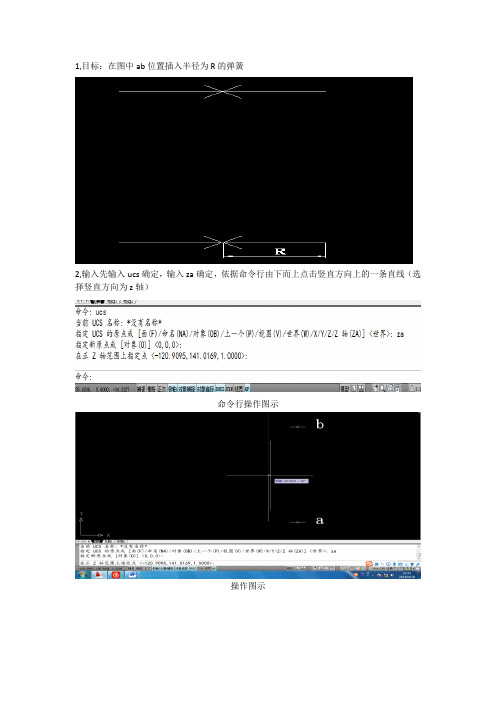
1,目标:在图中ab位置插入半径为R的弹簧
2,输入先输入ucs确定,输入za确定,依据命令行由下而上点击竖直方向上的一条直线(选择竖直方向为z轴)
命令行操作图示
操作图示
3,输入helix,提示输入弹簧的中点,中点选择线段的中点。
提示输入半径时,点击线段a 的端点。
(若是有具体值也可以输入具体数值)底端半径选择完毕
中点选择图示
半径长度选择图示
4,输入顶端半径;普通弹簧直接空格,其他弹簧可以根据需要输入具体数值
命令行会提示高度圈数扭矩方向(指定螺旋高度或[轴端点(A)/圈数(T)/圈高(H)/扭曲(W)])首先选择圈数和扭矩方向,最后选择高度
以10圈为例,输入t确定,输入圈数------10(如果想改变旋转的方向可以输入w然后选择旋转的方向)
圈数输入完成,下面确定高度
注意命令行,有轴端点的提示根据提示输入a点选中b线段的中点。
(未完)
最后切换原来的坐标方向
输入ucs,据命令行的提示先点击任意一点,再点击水平向右方向上的一点确定原来的X轴
输入完成,命令行提示选择xy平面上的一点,此时注意窗口的极轴(或是正交)命令是否关闭。
选择当前平面内的一点确定xy平面即可。
选中完成的弹簧,点击上方的蓝色箭头可以拉长完成的图形(圈数不变)。
若坐标系未调整则这步操作无法进行。
- 1、下载文档前请自行甄别文档内容的完整性,平台不提供额外的编辑、内容补充、找答案等附加服务。
- 2、"仅部分预览"的文档,不可在线预览部分如存在完整性等问题,可反馈申请退款(可完整预览的文档不适用该条件!)。
- 3、如文档侵犯您的权益,请联系客服反馈,我们会尽快为您处理(人工客服工作时间:9:00-18:30)。
我是CAD三维菜鸟,来论坛获益颇多,斗胆谈谈弧线弹簧自己的画法(ACAD2008),给像我这样的初学者一点参考。
闲话少叙,见以下实例(图A、图B)。
图A 环形弹簧
图B 弧线弹簧环形弹簧(图A)做法1
一、在俯视图画一圆与一线段(见图一)。
图1
二、用扫掠命令,扫掠对象选短线段,再输入扭曲(T)的数值5400(5400度也就是15圈),最后扫掠路径选圆,结果见图二。
图2 三、用分解命令把图形分解,结果见图三。
图3 四、获得螺旋线后,再画一小圆,再次用扫掠命令,见图四。
图4 五、扫掠对象选小圆,扫掠路径选螺旋线,结果见图五。
图5 六、视觉样式选真实(见图六)。
图6 七、改变颜色,做法1完成。
图7
环形弹簧做法2
八、也画一圆与一线段,不过线段是垂直于X、Y平面的(见图八)。
图8
九、用扫掠命令,扫掠对象选短线段,扫掠路径选圆,结果见图九。
图9 十、双击柱形曲面,弹出对象特性面板,见图十。
图10
十一、在对象特性面板沿路径扭曲右边的空格中填入数值5400,生成结果见图十一。
图11
◆网页平面多媒体培训、认证考试免费咨询热线:400-700-5807进入网络咨询平台◆十二、用分解命令把图形分解,结果见图十二,生成两螺旋线。
图12 十三、删除其中一个环形螺旋线,结果见图十三。
图13
十四、画一小圆,用扫略命令,扫掠对象选小圆,扫掠路径选环形螺旋线,见图十四。
图14
十五、改变颜色,做法2完成。
图15
弧线弹簧的做法
十六、画弧形与线段A,线段A的延长线经过邻近圆弧的圆心,见图十六。
图16
十七、用扫掠命令,扫掠对象选短线段,输入扭曲(T)的数值5400(5400度也就是15圈),再输入比例(S)的数值2,扫掠路径选弧形线,生成结果见图十七。
图17 十八、多次用分解命令把图形分解,结果见图十八。
图18 十九、在渐缩弧形螺旋线画一小圆并复制几个,见图十九。
图19 二十、用扫掠命令,结果见图二十。
图20 二一、视觉样式选真实(见图二一)。
图21
二二、改变颜色,再并集,弧线弹簧的做法完成,用环形弹簧做法2的方法也可以做本实例,有兴趣的朋友可以试做,再见。
图22。
